Зависает windows 10 на ssd
Обновлено: 07.07.2024
День добрый. При работе с ОС Windows 10 часто происходит "зависание" SSD накопителя, т.е. с перерывом от 3 до 30 минут SSD перестаёт отвечать на запросы системы в течение от 5 секунд до нескольких минут, что сопровождается непрерывным горением индикатора HDD. На Windows 7 и 8.1 на том же ноутбуке проблема отсутствовала. Скриншоты журнала событий и сведений о системе: http://1drv.ms/1NC78b9.
Время событий storahci и disk - момент "отвисания".
После автоматического обновления до сборки 10586.29 проблема осталась.
Эта цепочка заблокирована. Вы можете просмотреть вопрос или оставить свой голос, если сведения окажутся полезными, но вы не можете написать ответ в этой цепочке.Для решения Вашего вопроса нужно выполнить следующие рекомендации:
1) Открываем Командную строку от имени Администратора- правой кнопкой мыши на Пуск - Командная строка (администратор)
2) Выполняем обе команды:
dism /online /cleanup-image /restorehealth
4) Выполните "чистую" загрузку Windows, следуя рекомендациям из этой статьи:
5) Если проблема не решена, то заходим через панель управления в раздел Учетные записи и создаем нового пользователя с правами администратора (все программы сохраняются) - пробуем работать из-под нового пользователя.
6) Если создание нового пользователя так же не помогло, то необходимо перейти по следующей ссылке и создать установочный носитель Windows 10:
http://go.microsoft.com/fwlink/?LinkId=691209
Выбираете " Создать носитель для другого компьютера", снимаете галочку "Использовать рекомендуемые параметры для этого компьютера"
Язык - Русский
Выпуск - Windows 10
Архитектура - x64
7) Создаете загрузочную флешку и при помощи неё из-под системы запускаете "setup.exe", следуя пунктам выбираете тип установки " Обновление", которое также сохраняет все программы.
7 польз. нашли этот ответ полезным
К сожалению, это не помогло.
Благодарим за отзыв, он поможет улучшить наш сайт.
Благодарим за отзыв.
В ответ на запись пользователя A. User от 10 февраля, 2016 Спасибо за ответ! Но проблема была решена изменением режима работы SATA шины с AHCI на IDE через BIOS. Скорость обмена данными снизилась на считанные МБ/с, зато с того момента зависания происходят только при забитой оперативке и максимум на секунду.19 польз. нашли этот ответ полезным
К сожалению, это не помогло.
Благодарим за отзыв, он поможет улучшить наш сайт.
Благодарим за отзыв.
В ответ на запись пользователя A. User от 13 февраля, 201668 польз. нашли этот ответ полезным
К сожалению, это не помогло.
Благодарим за отзыв, он поможет улучшить наш сайт.
Благодарим за отзыв.
Вопрос зависания ноутбука после установки SSD (зависал намертво, помогал только "reset") решился включением файла подкачки на SSD диске в режим "автоматически выбирать обьем файла подкачки" (см. прикрепленный скриншот)
- Установленная оперативная память 8gb
- SSD Samsung 850 Evo mSATA
P.S. Отключение файла подкачки и ручная его настройка не принесла результатов!
1. Был изменен режима работы SATA с IDE на AHCI в bios (изменить контролер SATA можно только включив "безопасный режим" и в момент перезагрузки системы войти в bios для его изменения).
После, перезагружаете систему и ваш контроллер SATA в режиме AHCI.
2. В программе/утилите по обслуживанию SSD (скачана с официального сайта Samsung установлен режим RAPID - анализирует системный трафик и использует резервные системные ресурсы DRAM и CPU для обеспечения ускорения чтения путём интеллектуального кэширования данных с высокой скоростью и оптимизацией записи путём тесной координации с SSD).
Больше никакие действия не производились лично мной после установки SSD.
Перенос Windows c HDD на SSD диск ->
Установленный Windows 10 был клонирован с HDD диска на SSD с помощью программы Samsung Data Migration (скачана с официального сайта Samsung).
После, в bios нужно изменить диск с которого будет загружаться Windows.
Время клонирования при обьеме 65gb заняло 12 мин (экономит Ваше время так как не требует заново устанавливать Windows и все программы).
На моем десктопном компьютере установлен SSD Crucial MX-200 500Gb, на котором установлена операционная система и игры.
реклама

Где-то месяц назад игры стали ужасно лагать, зависали до 5 секунд, играть стало не возможно, компьютер иногда зависал намертво и сам перезапускался. Я начал искать причину, логично, что в первую очередь решил проверить состояние SSD Crucial MX-200 по его SMART.
MSI RTX 3070 сливают дешевле любой другой, это за копейки Дешевая 3070 Gigabyte Gaming - успей пока не началосьИ обнаружил, что атрибут SMART-a 199 UltraDMA CRC Error Count (количество ошибок, возникших во время передачи данных по кабелю от материнской платы до дискретного контроллера диска) буквально за два дня вырос более чем на 2000 ошибок.

реклама
var firedYa28 = false; window.addEventListener('load', () => < if(navigator.userAgent.indexOf("Chrome-Lighthouse") < window.yaContextCb.push(()=>< Ya.Context.AdvManager.render(< renderTo: 'yandex_rtb_R-A-630193-28', blockId: 'R-A-630193-28' >) >) >, 3000); > > >);
Это вполне объясняло подобное поведение компьютера.
Естественно, что в первую очередь под подозрение попал кабель SATA, но нет, если бы это было так, то я не стал бы писать статью.
реклама
Были перепробованы все кабеля SATA которые у меня только есть, для проверки также поменян кабель SATA с HDD, который у меня стоит на компьютере в качестве хранилища, кстати на нем этот атрибут равен нулю, то есть не возникло ни одной ошибки. Переподключал кабель SATA в разные порты на материнской плате, но и это ничего не дало.
После этого SSD был установлен в ноутбук, где при тех же играх и нагрузке данный атрибут SMART-a не увеличился ни на единицу, и ноутбук работал отлично.
Контроллер материнской платы компьютера я тоже исключил, так как установив на HDD стоящий в компьютере операционную систему и игры, и погоняв его с теми же нагрузками, увидел, что атрибут UltraDMA CRC Error Count не увеличился, так и остался равным нулю.
Что же тогда еще остается?
реклама
При замене кабелей SATA на SSD, один кабель SATA я приобрел в магазине, на всякий случай, так как думать уже не знал на что. Когда я его покупал, оговорился о данной проблеме. И от продавцов узнал для себя удивительную вещь: они авторитетно заявили, что возможно у меня стоит кабель SATA 2 и не обеспечивает необходимую пропускную способность, и нужно купить у них кабель SATA 3, и даже показали кабель на котором стоит клеймо SATA 3 (может я этого не знаю). Я возразил, сказал, что такого быть не может, что у них у всех 7 pin , и одинаковые медные проводники, и электрический сигнал распространяется одинаково. пропускная способность зависит от контроллера материнской платы и от контролера жесткого диска, а не от 7 медных проводников, которыми они соединены. И на вопрос чем они физически отличаются, внятно объяснить мне не смогли.
Что думаете вы по этому поводу напишите в комментариях.
Но я все-таки купил у них этот кабель SATA 3. Ну как вы и подумали проблему это не решило.
Дальше я принялся ковырять блок питания. По замерам мультиметра, и по данным проги «AIDA» все напряжения были в норме. Но при измерении осциллографом пульсаций по питанию, в большей мере меня интересовало питание 5 В. которым питался SSD , было выявлено наличие провалов в осциллограмме с 5 до 4,5 В.


Расположение их по шкале времени имело случайный характер. Но казалось бы, и 4,5 В. достаточно, так как в SSD стоят свои преобразователи в более низкие напряжения. Но я все же в качестве диагностики попытался уменьшить эти пульсации и подключил прямо к разъему MOLEX к шине 5 в. электролитический конденсатор на 4000 мкФ.


И наконец это решило проблему, осциллограмма выровнялась, провалы пропали, атрибут 199 UltraDMA CRC Error Count больше не увеличивается, компьютер летает, игры не лагают. Теперь выберу время, разберу блок питания и займусь им.
Компьютер намертво зависает с заеданием звука из-за SSD, но сам SSD в идеальном состоянии
Всем привет, такой трабл, обновил пару комплектующих и комп начал виснуть виснет намертво с.
Зависает система на SSD
Собрал на днях новый ПК, для системы взял Kingston SSDNow V300 60GB. Периодически начала виснуть.
Периодически зависает система на SSD
Привет. Я не опытный пользователь, но постараюсь внятно изложить ситуацию. Появилась довольно.
Зависает система на SSD винте
Помогите пожалуйста, надо работать, а я всё не могу систему настроить :( Поставил windows 10 на.
maksimborsch, А если подкинуть любой другой накопитель с виндой, а этот ссд вынуть?
Добавлено через 1 минуту
maksimborsch, короче идея в том, чтобы проверить ссд. Если удастся запустить ПК без него, или запустить винду с этого ссд на другом ПК - то станет ясно, проблема в ссд или нет
Ставлю Винду на свой хард, всё ок.
Кароче, дело следующее поставил раз 14-й виндовс. Всё встало как надо, кристал диск инфо и прочие программы для теста накопителя показали что всё ок. Поставил игру, захожу и опять намертво зависает .
Почему тогда все тесты, всё отлично. А как сразу игры - смерть? Почему тогда все тесты, всё отлично. А как сразу игры - смерть? Потому, что изначально упор сделал почему-то на ssd, а не на выбор дистрибутива, способ его установки и его настройка.Установка производилась ОС в каком режиме IDE, RAID или AHCI (опции в Биос), после установки не менялись эти настройки ? SSD какой, как подключен, случаем не М2 NVMe воткнутый в писи экспресс ? Это что касаемо диска.
Что касаемо ОС, в курсе, что после установки система сразу лезет в инет обновлятся и если железо слабое, ресурсов может не хватать ?
Если задумаешь ещё переустанавливать ОС попробуй комп от сети отключить, и потом только устанавливать. Загрузившись отключи обновления и системы и драйверов. Поработаешь недельку не обновляясь, ничего не убудет. Новому диску не веришь, а этой винде веришь на 100% ?
В режиме AHCI. Проблемц решил (замена ссд) . Кому интересна причина отпишите, я загружу видео на Ютуб и скину ссылкой.
Сисиди кингспек 120гб м.2 нвме воткнутый в м.2 слот всё как положено.
Остальное железо rx 470 4gb; ryzen 5 3500x ; ddr4 16gb
Почему тогда все тесты, всё отлично. А как сразу игры - смерть? Там на ссд есть контроллер. Типа главный там. Он управляет всем. И есть прошивка, на которой всё работает. Вот, у ссд иногда глючит либо то, либо то, и от этого ссд имет проблемы. Иногда бывает, что ссд удаётся вылечить, заменив прошивку. Но в новом ссд - делать это нет смысла. Вы заплатили за новый ссд, и должны получить именно это за свои деньги. Я такого и не слыхал. Чего только китайцы не придумают На али экспресс чего только не бывает. Китайцы большие мастера лепить высоко технологичные устройства из говна и палок.SSD+HDD - система периодически зависает
Доброго времени суток. Но ноутбуке ACER V3-571G стоял обычный жесткий диск Seagate ST9500325AS.
Зависает windows 8 на ssd ocz vertex 3.20
Привет ребят. столкнулся с такой проблемой , собрал компьютер на сокете 1150, месяца два назад.
При загрузке системы с SSD зависает ПК
Всем привет. Купил я SSD, поставил на него Win 7, и спустя 4 месяца по неизвестным причинам.

Новый SSD
Сегодня купил SSD и сразу поставил на него Windows 7-64 bit, компьютер еле увидел диск, потом с.

Новый SSD M.2
Приветствую! Установил новый SSD M.2, в разъем ultra(3x4gen), установил на него Windows 10 pro.
SSD новый
На данный момент есть ссд на 60 гб, на нем стоит винда 7,и hdd на 1 тб для всего остального.
Возможные причины возникновения проблемы
Медленная загрузка Виндовс 10 с SSD происходит по разным причинам. С первого раза выявить проблему не всегда удается. Главной и основной причиной, влияющей на производительность твердотопливного устройства, становится нехватка свободного места на диске. Когда память диска заполняется, индикатор оповещает об этом, обретая красный цвет. Это происходит, когда на диске остается менее 10 % свободного пространства. В этом случае пользователю остается очистить диск от лишнего мусора.

К основным причинам медленной загрузки «десятки» также относятся:
- компьютерные параметры соответствуют минимальным требованиям;
- неправильная работа графического адаптера или его драйверов;
- заполнение списка загружаемых служб, компонентов ОС;
- во время загрузки выполнялось обновление системы;
- на HDD отсутствует свободное пространство;
- на жестком диске установлено много секторов;
- электропитание работает с перебоями;
- повреждены системные файлы;
- программное обеспечение конфликтует с системой;
- воздействие вирусных программ.
Большинство описанных проблем возникает во время эксплуатации ноутбука или стационарного компьютера. Но медленная загрузка Windows 10 с SSD может происходить и на новых устройствах. Здесь причина кроется, скорей всего, в большом количестве загружаемых служб одновременно с запуском системы. Также компьютер может не отвечать полностью требованиям операционки. Устранение проблемы и перезагрузка гаджета обычно помогают восстановить производительность накопителя.

Что делать, если Windows 10 медленно загружается на SSD?
Для того чтобы энергонезависимое запоминающее устройство работало без перебоев, нужно воспользоваться одной из предложенных ниже инструкций.
Отключение ULPS
Самый первый способ, который может помочь пользователю устранить проблему – отключить сверхнизкое электропотребление. Опция выступает в качестве энергосберегающего средства для видеокарты ПК. При вхождении устройства в спящий режим видеоадаптер также погрузится в сон. При включении гаджета юзеру потребуется подождать несколько секунд, чтобы компонент снова активировался.
Отключение ULPS поможет повысить производительность при запуске девайса, а также при его «пробуждении». Для отключения функции нужно следовать алгоритму:

- Набрать в поисковой строке: regedit. Нажать «Ok».

- В Редакторе реестра зайти в «Изменить».
- Нажать кнопку «Найти».
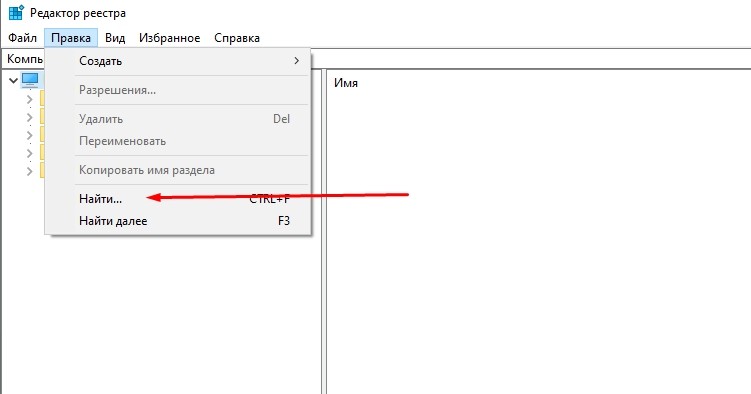
- В окне ввести значение: EnableUlps.
- Нажать кнопку «Find next».

- Дважды кликнуть по файлу, изменить значение на «0».
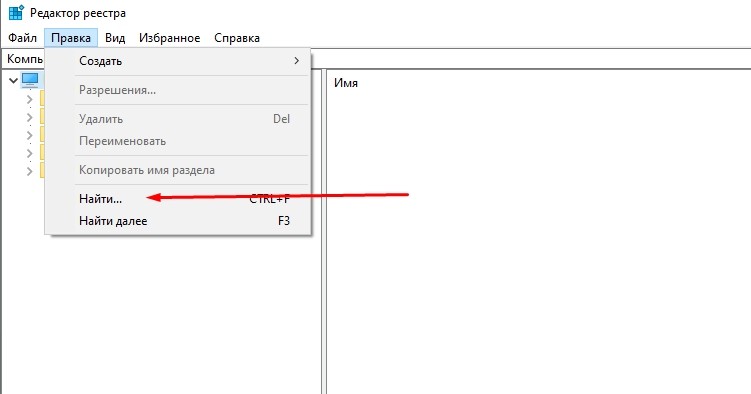
После этого юзеру останется проверить скорость загрузки компьютера. Если параметр остался без изменений и гаджет по-прежнему медленно грузится, перейти к следующему методу.
Изменение параметров электропитания на высокую производительность
Неправильно выставленные настройки электропитания могут повлиять на производительность накопителя SSD. Для увеличения скорости загрузки Виндовс 10 пользователю нужно включить режим высокой производительности в настройках через Панель управления:

- В поисковой строке набрать: «Панель управления».
- Нажать на результат.

- Для более удобного управления переключить режим на «Крупные значки».
- Перейти в раздел «Электропитание».

- В основных схемах поставить маркер рядом со значением «Высокая производительность».

В последующий запуск компьютера изменение параметров питания должно изменить показатели скорости загрузки ОС.
Отключение ненужных служб
На время загрузки устройства может повлиять автоматический запуск приложений и программ. Отключение ненужных утилит поможет сократить время загрузки ПК. Для настройки автозапуска приложений юзеру необходимо открыть «Параметры Windows», отключить автозапуск приложений, которые на текущий момент не используются.
- Кликнуть по значку «Пуск» ПКМ.
- Из списка выбрать «Приложения и возможности».

- Перейти в подраздел «Автозагрузка».
- Передвинуть кнопку в положение «Выключено».

- Сохранить изменения.
- Перезагрузить гаджет.
Желательно провести процедуру со всеми приложениями, которые сильно влияют на время загрузки ПК. Не рекомендуется отключать автозагрузку программ, которые отвечают за безопасность компьютера. Если устройство по-прежнему долго запускается, переходим к следующему способу.
Включение быстрого запуска
В «десятке» предусмотрена опция быстрого запуска, которая способствует оперативной загрузке ПК. Включать функцию нужно через раздел «Электропитание», воспользовавшись следующей инструкцией:


- Выбрать результат из списка.
- Кликнуть по пункту «Параметры электропитания».

- В левой части меню найти и нажать пункт «Действия кнопок питания».

- Нажать на ссылку «Изменение параметров, которые сейчас недоступны».

- В «Параметрах завершения работы» поставить галочку рядом с быстрым запуском.

Пользователю останется завершить работу компьютера, затем снова включить его. Ускорение загрузки должно произойти благодаря измененным настройкам.
Обнуление драйвера AHCI
Выполнить процедуру просто, с этой задачей справится даже неопытный пользователь. Главное – следовать инструкции:


- Найти в перечне драйвер AHCI, кликнуть по нему ПКМ.
- Выбрать из списка «Обновить».

- Нажать на автоматический поиск последней версии компонента.
- Подождать, пока система выполнит поиск.
Необходимые драйверы можно установить вручную, потребуется скачать их с официального сайта производителя. Затем установить драйверы на ПК.
Отключение DVD-привода
Проблема медленной загрузки компьютера с SSD может исчезнуть, если пользователь отключит данное устройство. Для выполнения операции потребуется выполнить следующее:
- Выключить ПК.
- Отключить гаджет от электрической сети.

- Открыть корпус девайса, отсоединить кабели, подключенные к DVD-приводу.
Этот вариант устранения проблемы подходит только для владельцев компьютеров, если гарантийный срок уже закончился. Поэтому ПК с гарантией вскрывать не рекомендуется.
Удаление драйверов видеокарты
Графический адаптер, отвечающий за визуальный вывод информации или графики на экран, может повлиять на скорость загрузки ПК. При неполадках в работе видеокарты юзеру нужно выполнить следующее:

- Найти драйвер видеокарты, нажать по нему ПКМ.
- Выбрать из списка «Удалить».

- В появившемся окне поставить галочку рядом с пунктом «Удалить ПО драйвера этого устройства».

После выполнения всех пунктов пользователю нужно проверить, решилась ли проблема. После удаления компонента видеокарты Виндовс будет применять элементы, установленные по умолчанию.
Настройка параметров виртуальной памяти
Для увеличения объема доступной оперативной памяти гаджет использует виртуальное хранилище данных. При недостатке объема ОЗУ компьютер запускает ресурсозатратную программу, которая влияет на производительность устройства.
Настройка виртуальной памяти происходит по следующей схеме:
- Нажать одновременно кнопки: «Win + S».
- Ввести «Расширенный».

- Выбрать «Просмотр дополнительных настроек системы».

- В разделе «Производительность» щелкнуть по кнопке «Настройки».
- Перейти во вкладку «Дополнительно».


- В открывшемся окне снять отметку рядом с автоматическим управлением памяти.
- Установить по умолчанию диск C.
- В параметре «Нестандартный размер» установить начальный и максимальный параметры.

Этот вариант не всегда помогает решить проблему, поэтому подходит не для всех пользователей. Возможно, для увеличения скорости загрузки ПК владельцам гаджетов поможет следующий метод.
Сброс Windows 10
Использование этого способа приведет к тому, что все сохраненные данные на компьютере удаляться. Поэтому перед началом действий желательно выполнить копирование важных документов, сохранив их на другое устройство или съемный носитель.
Выполнить сброс системы можно следующим образом:

- Выбрать и нажать «Питание».
- Нажать и удерживать клавишу «Shift».
- Выбрать параметр перезагрузки.
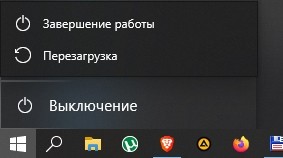
- Зайти в раздел «Устранение неполадок».
- Выбрать «Перезагрузить компьютер», затем – «Удалить все».

- Если система запросила подключение съемного носителя, выполнить рекомендацию.
- Выбрать диск, на котором установлена ОС, нажать на «Удалить все файлы».
- Выполнить сброс, следуя инструкции.

По завершению выполнения всех пунктов проблема с медленным запуском ПК должна исчезнуть. Пользователю останется перенести все скопированные файлы обратно в устройство.
Медленное время загрузки SSD в Windows 10 решается одним из предложенных способов. Обычно неполадка носит программный характер. Также пользователю рекомендуется проверить операционную систему на наличие вирусных угроз, которые серьезно могут повлиять на значительную часть ресурсов ПК. Как следствие, это влечет проблемы с производительностью устройства и его компонентов.
Читайте также:

